Bez obzira da li ste profesionalni fotograf sa velikim brojem slika visoke rezolucije, vlasnik malog preduzeća koji barata kritičnim podacima ili filmofil sa obimnom kolekcijom, pouzdano i sigurno skladištenje podataka je od suštinskog značaja. Isto važi i za svakoga ko želi da svoje podatke čuva bezbedno i da im pristupa sa potpunom privatnošću. Tu na scenu stupa mrežno skladištenje (NAS).
Iako su komercijalne varijante lako dostupne, imate mogućnost da kreirate sopstveni NAS uz pomoć Raspberry Pi 4 i softvera ownCloud – što je ekonomičnije i pruža više prilagođavanja.
Zašto izraditi sopstveni NAS uz pomoć Raspberry Pi i ownCloud?
Sastavljanje sopstvenog NAS-a donosi niz prednosti u odnosu na kupovinu već gotovog rešenja:
- Možete podesiti kapacitet skladištenja u skladu sa vašim konkretnim potrebama.
- Imate potpunu kontrolu nad svojim podacima; oni se čuvaju lokalno i sigurno.
- Možete koristiti NAS server za pravljenje rezervnih kopija podataka sa svih vaših uređaja i zaštitu od slučajnog gubitka informacija.
- Ekonomično je i energetski efikasno rešenje, budući da se koristi Raspberry Pi 4, koji troši do 15W na maksimumu.
- Server možete upotrebljavati i za druge usluge, kao što je Plex.
ownCloud je popularan softver otvorenog koda koji vam omogućava da kreirate svoje skladište u oblaku. Nudi siguran i intuitivan interfejs za upravljanje i pristup vašim datotekama sa bilo koje lokacije, preko bilo kog uređaja – uključujući Android, iOS, macOS, Linux i Windows platforme.
Takođe možete sinhronizovati datoteke između različitih uređaja i deliti ih sa drugima. Podržava i brojne dodatke i proširenja, što vam daje mogućnost da proširite njegovu funkcionalnost, kao i da omogućite dvofaktorsku autentifikaciju za dodatnu sigurnost.
Pored toga, možete kreirati lično, „uradi sam“ skladište u oblaku sa udaljenim pristupom, ili veb server i hostovati veb-sajt na vašem Raspberry Pi 4 uređaju.
Šta vam je potrebno?
Da biste napravili svoj NAS sistem pomoću Raspberry Pi 4 i ownCloud softvera, potrebni su vam sledeći elementi:
- Raspberry Pi 4 sa 4GB ili 8GB RAM-a, za optimalne performanse.
- NVMe ili SATA SSD sa USB kućištem/konektorom.
- MicroSD kartica klase 10 od 16GB ili 32GB.
- Napajanje za Raspberry Pi 4.
- Pouzdan gigabitni mrežni uređaj (ruter) za povezivanje vašeg NAS-a sa lokalnom mrežom, radi brzog prenosa podataka.
Korak 1: Priprema Raspberry Pi 4 za NAS
Prvo, treba da preuzmete zvanični Raspberry Pi Imager alat, a zatim pratite korake za instalaciju operativnog sistema.
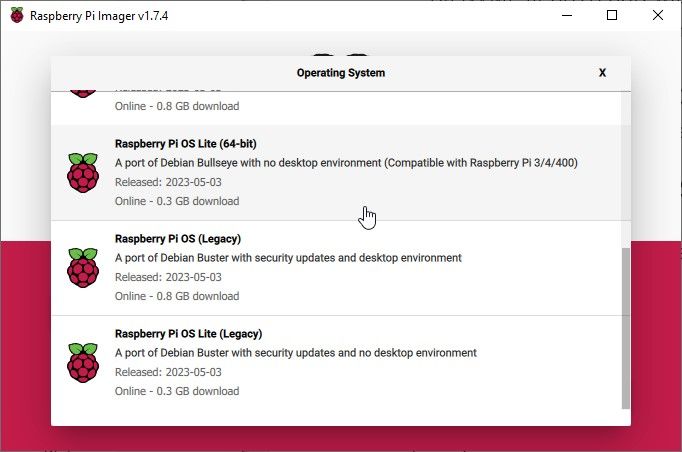
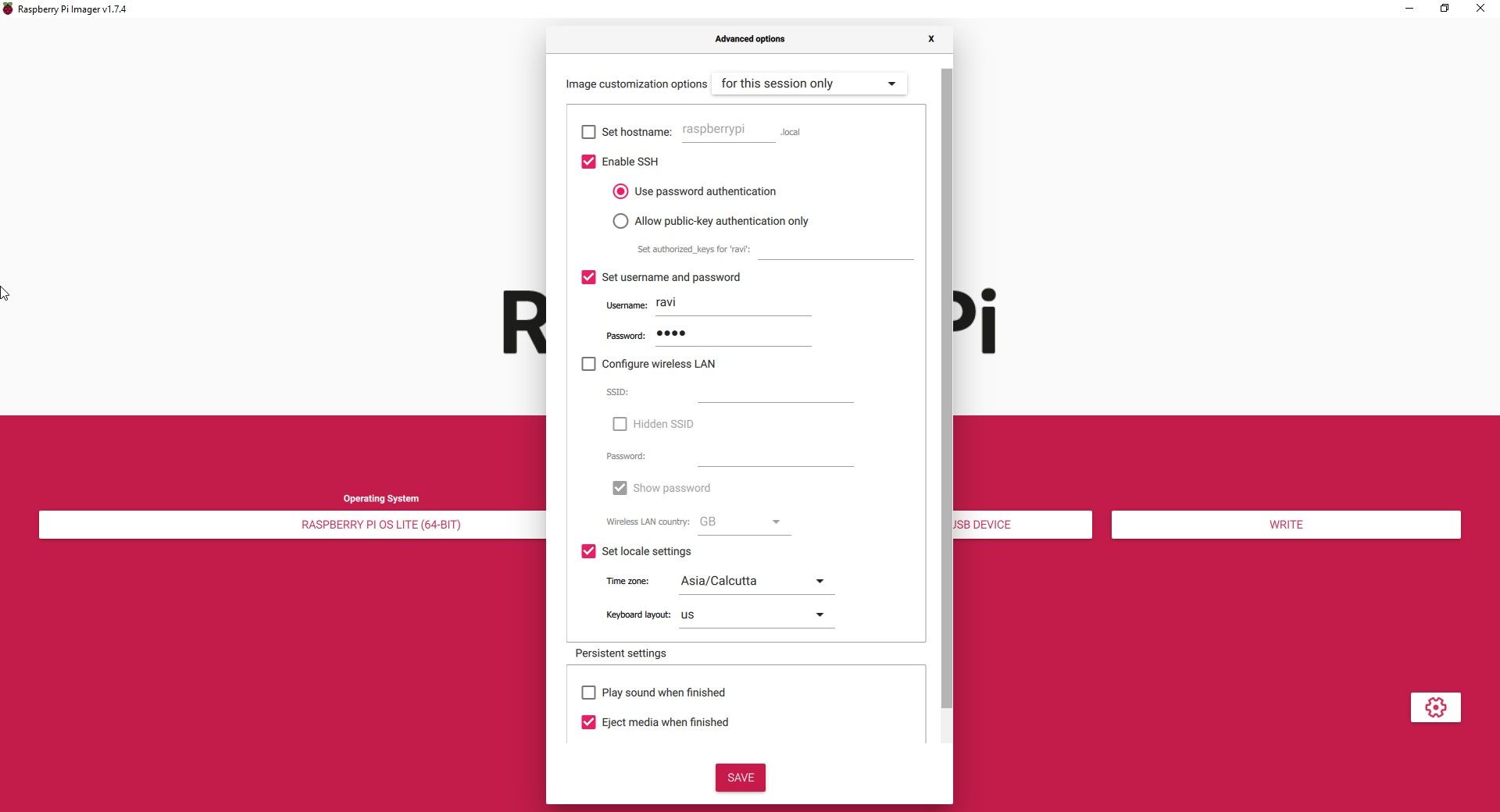
Nakon što je flešovanje micro SD kartice završeno, umetnite je u Raspberry Pi 4 i priključite napajanje. Raspberry Pi 4 će se pokrenuti sa Raspberry Pi OS Lite.
Sada možete proveriti DHCP postavke rutera da biste pronašli IP adresu Raspberry Pi-a, ili koristiti aplikaciju Fing na pametnom telefonu (iOS i Android). Alternativno, povežite tastaturu, miša i monitor na Pi, a zatim pokrenite sledeću komandu da biste našli njegovu IP adresu:
hostname -I
Korak 2: Instalacija i konfiguracija ownCloud-a na Raspberry Pi 4
Za podešavanje ownCloud-a na Raspberry Pi 4, biće potrebno instalirati sledeće:
- Veb server (NGINX ili Apache).
- PHP.
- MariaDB bazu podataka.
Da biste instalirali ove usluge, preuzmite i pokrenite PuTTY aplikaciju na Windows-u ili koristite aplikaciju Terminal na macOS-u i povežite se sa Raspberry Pi-jem putem SSH-a.
Zatim pokrenite sledeće komande:
sudo apt-get update
sudo apt-get upgrade
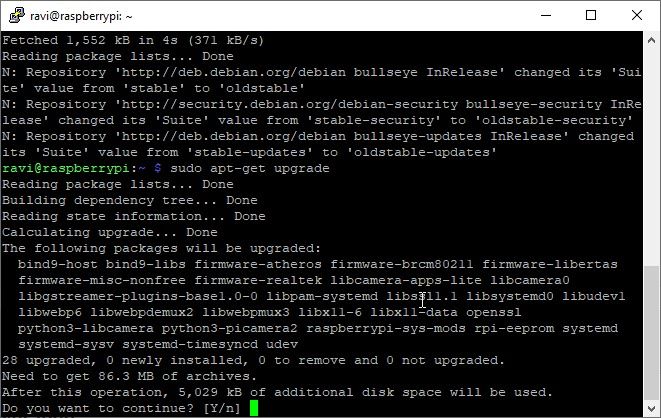
Sačekajte da se nadogradnja završi. Pritisnite „Y“ i „Enter“ kada se to od vas zatraži. Nakon ažuriranja, pokrenite sledeće komande da instalirate potrebne pakete.
sudo apt-get install apache2
sudo apt install apache2 libapache2-mod-php7.4 openssl php-imagick php7.4-common php7.4-curl php7.4-gd php7.4-imap php7.4-intl php7.4-json php7.4-ldap php7.4-mbstring php7.4-mysql php7.4-pgsql php-smbclient php-ssh2 php7.4-sqlite3 php7.4-xml php7.4-zip
Nakon instaliranja neophodnih paketa, ponovo pokrenite Apache server.
sudo service apache2 restart
Zatim pokrenite sledeću komandu da biste dodali korisnika u www-data grupu.
sudo usermod -a -G www-data www-data
Sada možemo da preuzmemo i instaliramo ownCloud na Raspberry Pi 4 pomoću sledećih komandi:
cd /var/www/html
sudo wget https://download.owncloud.org/community/owncloud-complete-latest.zip
sudo unzip owncloud-complete-latest.zip
Kreirajte direktorijum za montiranje eksternog SSD-a i izmenite vlasništvo nad ownCloud direktorijumom:
sudo mkdir /media/ExternalSSD
sudo chown www-data:www-data /media/ExternalSSD
sudo chmod 750 /media/ExternalSSD
Ispravite dozvole da biste izbegli probleme:
sudo chown -R www-data: /var/www/html/owncloud
sudo chmod 777 /var/www/html/owncloud
sudo mkdir /var/lib/php/session
sudo chmod 777 /var/lib/php/session
Sledeći korak je konfigurisanje Apache veb servera. Otvorite konfiguracioni fajl:
sudo nano /etc/apache2/conf-available/owncloud.conf
Zatim dodajte sledeće redove:
Alias /owncloud "/var/www/owncloud/"<Directory /var/www/owncloud/>
Options +FollowSymlinks
AllowOverride All<IfModule mod_dav.c>
Dav off
</IfModule>SetEnv HOME /var/www/html/owncloud
SetEnv HTTP_HOME /var/www/html/owncloud</Directory>
Sačuvajte i izađite iz nano-a pomoću Ctrl + O, a zatim Ctrl + X. Potom omogućite Apache module:
sudo a2enconf owncloud
sudo a2enmod rewrite
sudo a2enmod headers
sudo a2enmod env
sudo a2enmod dir
sudo a2enmod mime
Instalirajte MariaDB bazu podataka:
sudo apt install mariadb-server
Napravite bazu podataka za korisnike:
sudo mysqlCREATE DATABASE owncloud;
CREATE USER 'ownclouduser'@'localhost' IDENTIFIED BY 'YourPassword';
GRANT ALL PRIVILEGES ON owncloud.* TO 'ownclouduser'@'localhost';
FLUSH PRIVILEGES;
Exit;
Ponovo pokrenite Raspberry Pi:
sudo reboot
Korak 3: Dodavanje spoljne memorije
Na Raspberry Pi 4 možete dodati još USB uređaja za skladištenje, preko USB 3.0 portova. Povežite jedan od vaših SSD-ova ili hard diskova na USB port i pratite korake u nastavku kako biste montirali eksterni uređaj za skladištenje u direktorijum u sistemu datoteka, i dodali prostor za skladištenje vašem „uradi sam“ NAS-u.
Već smo kreirali direktorijum /media/ExternalSSD za montiranje spoljne memorije. Uverite se da je SSD ili HDD formatiran u NTFS sistemu. Zatim sledite ove korake da ga montirate:
sudo apt-get install ntfs-3g
Zatim uzmite GID, UID i UUID:
id -u www-data
id -g www-data
ls -l /dev/disk/by-uuid
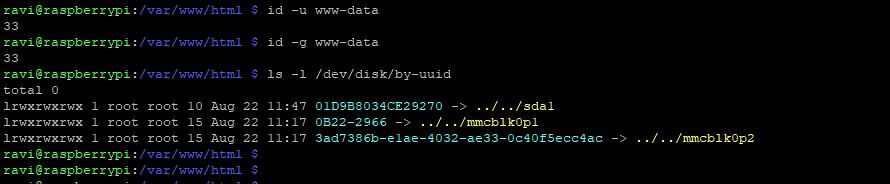
Zapišite UUID, GID i UID. U našem primeru, sda1 je eksterni NTFS formatiran SSD disk. Zatim ćemo dodati disk u fstab fajl.
sudo nano /etc/fstab
Dodajte sledeći red:
UUID= 01D9B8034CE29270 /media/ExternalSSD auto nofail,uid=33,gid=33,umask=0027,dmask=0027,noatime 0 0
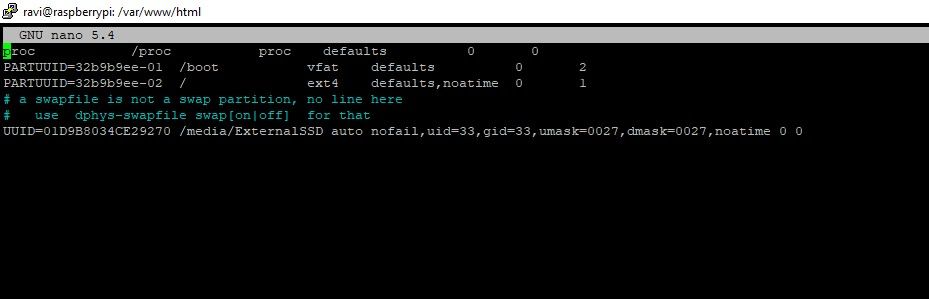
Da biste montirali spoljni uređaj za skladištenje podataka, neophodno je da pronađete njegov identifikator uređaja. Upotrebite sledeću komandu da biste naveli sve povezane uređaje za skladištenje:
lsusb
U ovoj fazi, možete ponovo pokrenuti Raspberry Pi da biste automatski montirali spoljnu memoriju ili je montirali ručno:
sudo mount /dev/sda1 /media/ExternalSSD
Sve vaše datoteke sa NTFS diska bi trebalo da budu vidljive u direktorijumu /media/ExternalSSD.

Disk trenutno sadrži samo informacije o sistemskom volumenu i skrivene fascikle RECYCLE.BIN. Ponovo pokrenite sistem.
sudo reboot
4. Konfiguracija ownCloud-a
Nakon ponovnog pokretanja, posetite IP adresu vašeg Raspberry Pi-a u veb pregledaču da biste pristupili vašem sopstvenom oblaku.
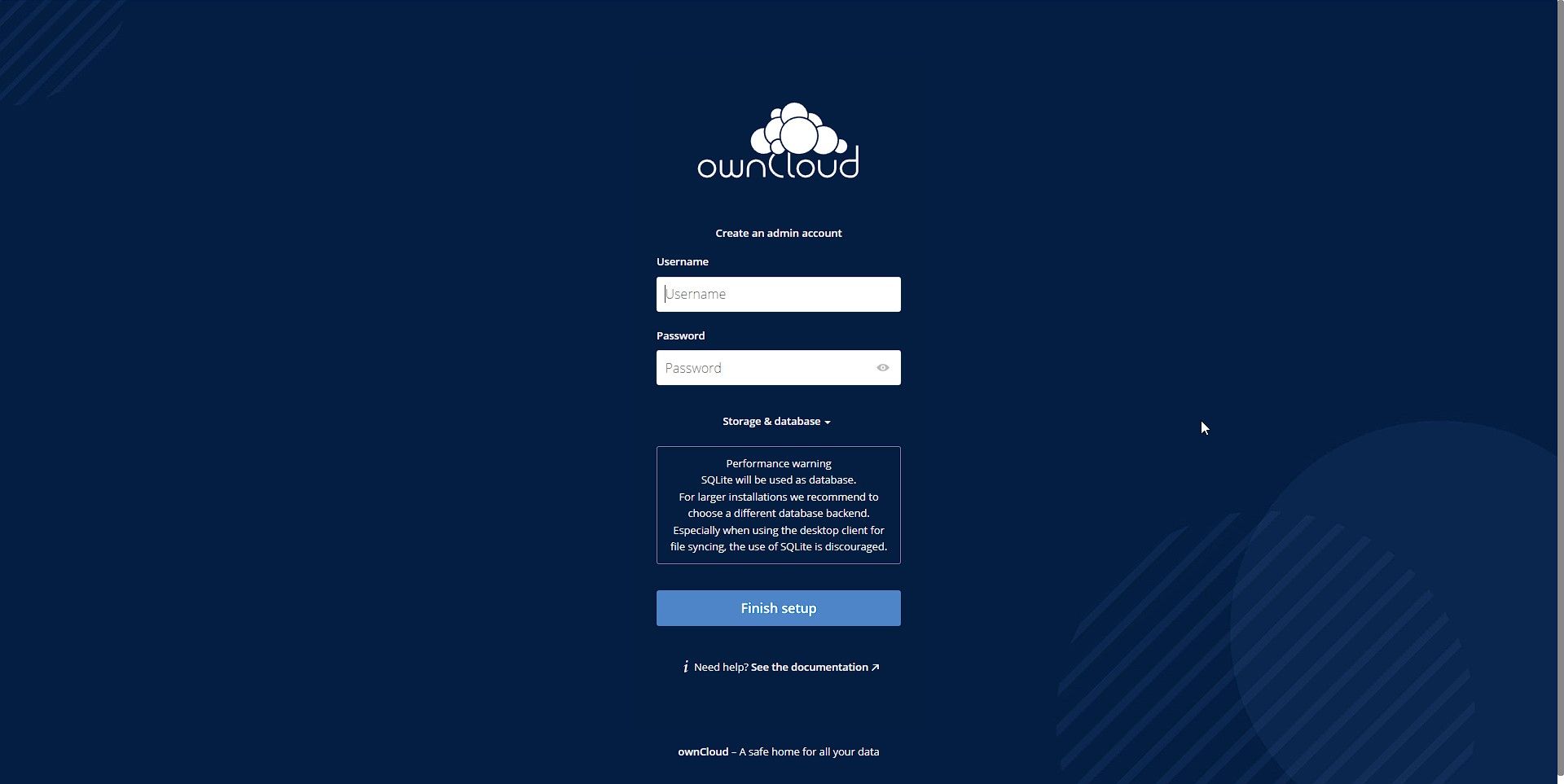
Unesite korisničko ime i lozinku po vašem izboru. Kliknite na „Storage & database“ i unesite detalje MariaDB baze podataka kao što je prikazano ispod.
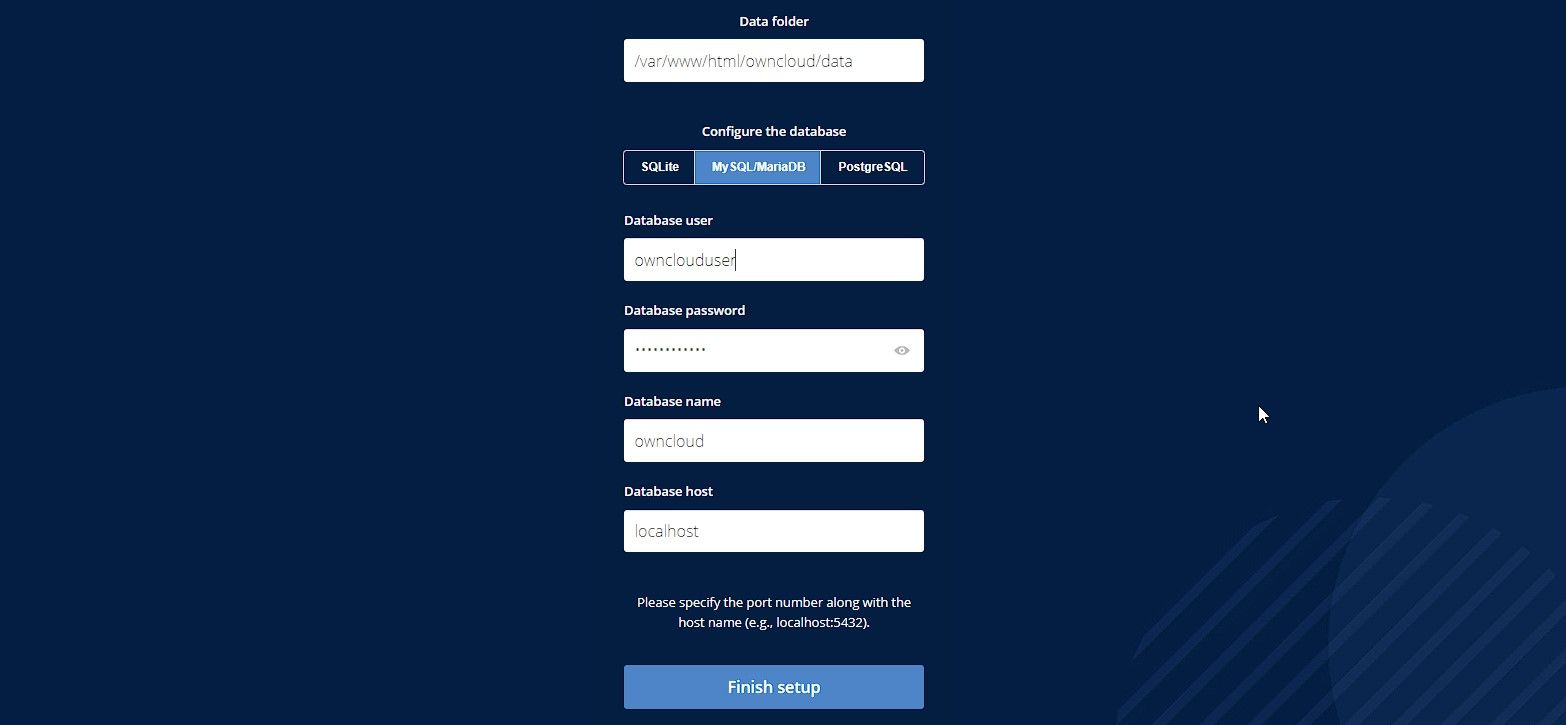
Ukoliko koristite eksternu disk jedinicu za skladištenje podataka, obavezno promenite putanju fascikle sa podacima na /media/ExternalSSD sa podrazumevanog /var/www/html/owncloud/data. U budućnosti, ako budete želeli da dodate novi disk ili više prostora za skladištenje, pratite ovaj ownCloud vodič za ažuriranje putanje direktorijuma.
Kliknite na „Finish setup“. Nakon izvesnog vremena, možete se prijaviti na ownCloud.
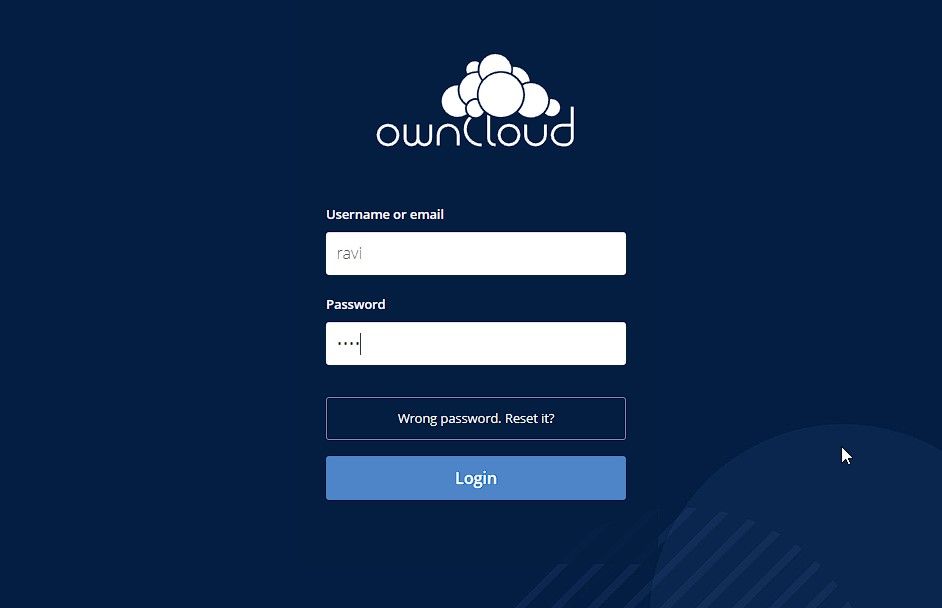
Možete preuzeti ownCloud aplikaciju na vašem pametnom telefonu ili računaru da biste sinhronizovali svoje datoteke. Međutim, pre nego što započnete sinhronizaciju ili otpremanje fajlova, dodajte spoljni HDD ili SSD prostor za skladištenje.
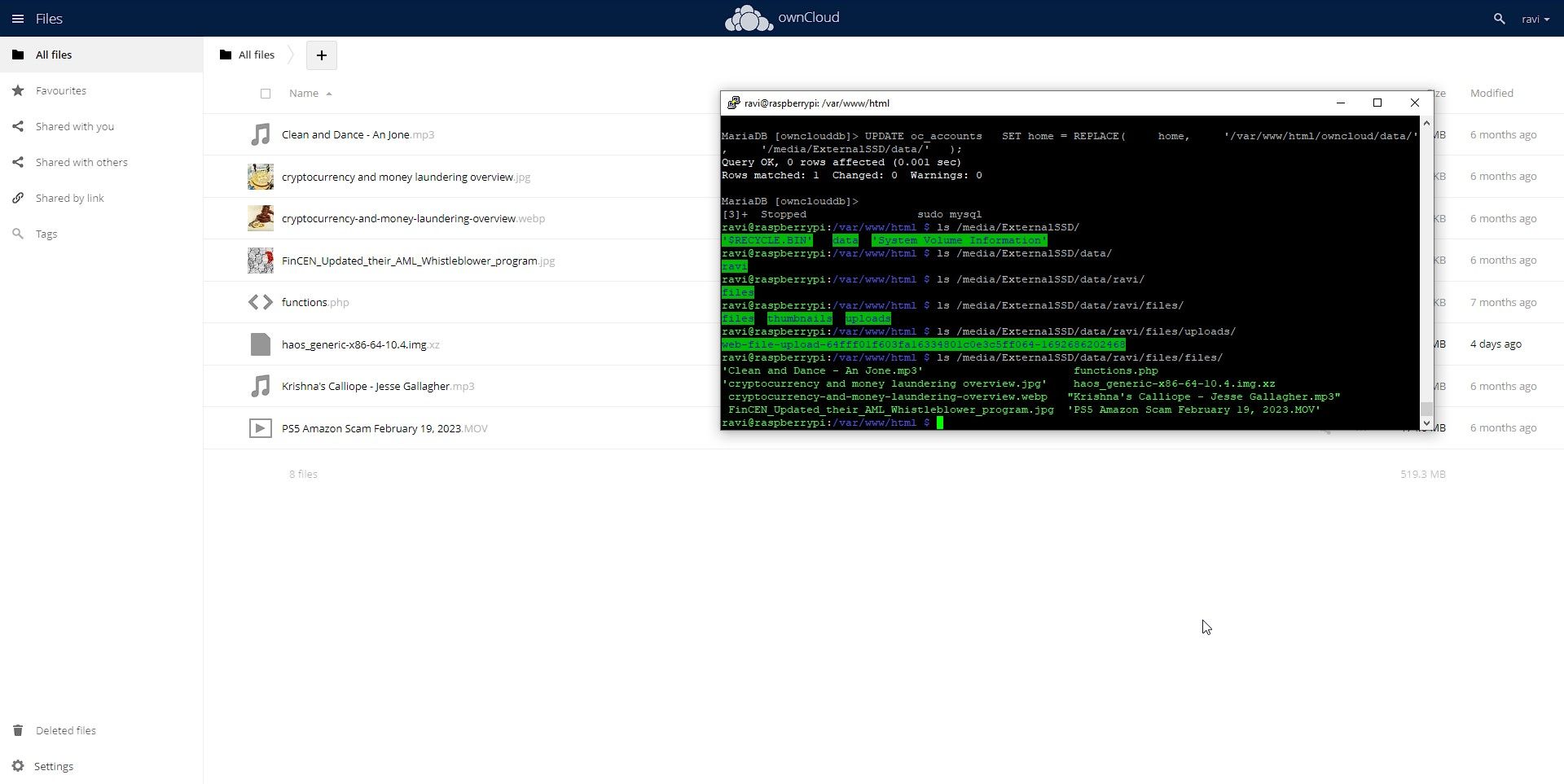
Ako ste pažljivo pratili svaki korak, trebalo bi da budete spremni da otpremate fajlove na svoj sopstveni Cloud NAS.
Korišćenje vašeg novog Raspberry Pi 4 NAS-a
NAS vam omogućava da centralizujete svoje podatke i da im pristupate sa više uređaja na vašoj lokalnoj mreži. To je praktičan i efikasan način za čuvanje, deljenje i pravljenje rezervnih kopija datoteka kod kuće ili u kancelariji. Kreirajte više korisnika i dodelite im sopstveni Cloud nalog, kako biste im omogućili da otpremaju i obezbede svoje podatke.
Izgradnja sopstvenog NAS-a sa Raspberry Pi 4 i ownCloud-om predstavlja ekonomično i prilagodljivo rešenje koje će ispuniti vaše potrebe za skladištenjem i omogućiti vam kontrolu nad vašim podacima!